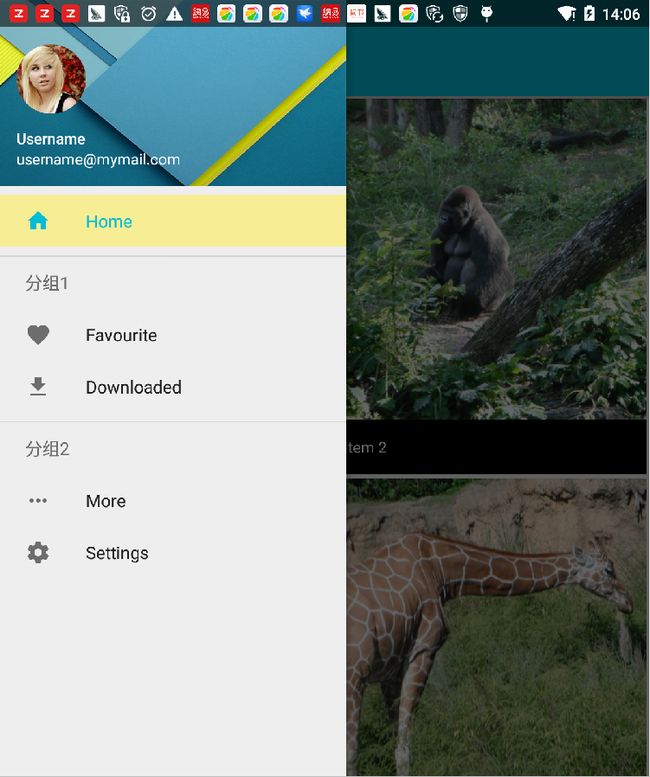适合Material Dsign的新抽屉---Navigation View介绍
一、常规引入简介
在Google I/O 2015大会上,Google带来了Android M,同时还有Android支持库的新一轮更新,其中更是增加一个全新的支持库Android Design Support Library,包含了数个重要的Material Design组件,用于将Material Design适配到Android 2.1(API 7)。
Android Design Support Library
可以通过官方文档 ,和Demo示例来快速了解。Design Support Library现在包含NavigationView,TextInputLayout,FloatingActionButton,Snackbar,TabLayout,CoordinatorLayout。要使用Design Support Library,请先更新SDK中的Android Support Repository到最新版,然后在工程中添加依赖
compile 'com.android.support:design:23.0.1
二、正题---如何使用
首先,创建菜单。菜单元素是放在group标签之下,同时声明每次只能有一个item被选中:
<menu xmlns:android="http://schemas.android.com/apk/res/android">
<group
android:checkableBehavior="single">
<item
android:id="@+id/drawer_home"
android:checked="true"
android:icon="@drawable/ic_home_black_24dp"
android:title="@string/home"/>
<item
android:id="@+id/drawer_favourite"
android:icon="@drawable/ic_favorite_black_24dp"
android:title="@string/favourite"/>
...
<item
android:id="@+id/drawer_settings"
android:icon="@drawable/ic_settings_black_24dp"
android:title="@string/settings"/>
</group>
</menu>
当然 理论上,我们还可以通过为item添加子菜单来实现带有头部的分组效果,代码类似于:
<item
android:id="@+id/section"
android:title="@string/section_title">
<menu>
<item
android:id="@+id/drawer_favourite"
android:icon="@drawable/ic_favorite_black_24dp"
android:title="@string/favourite"/>
<item
android:id="@+id/drawer_downloaded"
android:icon="@drawable/ic_file_download_black_24dp"
android:title="@string/downloaded"/>
</menu>
</item>
每添加一个分组,都会在该组的最上面添加一根分割线,以和普通的item区分
然后,我们可以添加一个navigation view到activity布局中了,在navigation view里设置好菜单和头部。头部我就不讲了,它可以是任意的布局。
<android.support.v4.widget.DrawerLayout
xmlns:android="http://schemas.android.com/apk/res/android"
xmlns:app="http://schemas.android.com/apk/res-auto"
xmlns:tools="http://schemas.android.com/tools"
android:id="@+id/drawer_layout"
android:layout_width="match_parent"
android:layout_height="match_parent"
android:fitsSystemWindows="true"
tools:context=".MainActivity">
<FrameLayout
android:id="@+id/content"
android:layout_width="match_parent"
android:layout_height="match_parent"
android:orientation="vertical">
...
</FrameLayout>
<android.support.design.widget.NavigationView
android:id="@+id/navigation_view"
android:layout_width="wrap_content"
android:layout_height="match_parent"
android:layout_gravity="start"
app:headerLayout="@layout/drawer_header"
app:menu="@menu/drawer"/>
</android.support.v4.widget.DrawerLayout>
接下来就是java代码:
final Toolbar toolbar = (Toolbar) findViewById(R.id.toolbar);
setSupportActionBar(toolbar);
final ActionBar actionBar = getSupportActionBar();
if (actionBar != null) {
actionBar.setHomeAsUpIndicator(R.drawable.ic_menu_black_24dp);
actionBar.setDisplayHomeAsUpEnabled(true);
}
接下来,初始化navigation drawer。当一个item被选中的时候,显示一个snackbar,设置该item为被选中状态同时关闭drawer:
drawerLayout = (DrawerLayout) findViewById(R.id.drawer_layout);
NavigationView view = (NavigationView) findViewById(R.id.navigation_view);
view.setNavigationItemSelectedListener(new NavigationView.OnNavigationItemSelectedListener() {
@Override public boolean onNavigationItemSelected(MenuItem menuItem) {
Snackbar.make(content, menuItem.getTitle() + " pressed", Snackbar.LENGTH_LONG).show();
menuItem.setChecked(true);
drawerLayout.closeDrawers();
return true;
}
});
那么如何打开呢?在home菜单被点击的时候,打开drawer(这一步和navigation view其实没啥关系):
@Override
public boolean onOptionsItemSelected(MenuItem item) {
switch (item.getItemId()) {
case android.R.id.home:
drawerLayout.openDrawer(GravityCompat.START);
return true;
}
return super.onOptionsItemSelected(item);
}
最后上一张效果图